V tomto návodu se naučíte, jak pomocí parametrů Coherence a Cadence jemněji upravit přechody ve vašich videích. Cíleným upravením těchto nastavení můžete značně zlepšit kvalitu vaší videoprodukce. Zvláštní pozornost věnujeme tomu, jak lze správným výběrem nastavení Diffusion Cadence udělat vaše videa plynulejší a jemnější.
Nejdůležitější poznatky
- Parametry Coherence a Cadence jsou klíčové pro kvalitu videa.
- Nastavení Diffusion Cadence lze nastavit na hodnoty mezi 1 a 8 pro zjemnění přechodů ve vašem videu.
- Hodnota 1 nebo 2 umožňuje tradiční přechody, zatímco hodnota 8 umožňuje extrémně jemné přechody.
- Volba správné hodnoty může ovlivnit také dobu renderování.
Krok za krokem
1. Nastavení parametrů
Nejprve se podíváme na základní parametry, které můžete nastavit. Kromě Coherence jsou to další parametry jako Strength, které zde však nebudeme rozvádět. Pro vás jsou důležité parametr Coherence a zejména Diffusion Cadence.
2. Porozumění Diffusion Cadence
Diffusion Cadence je klíčovým nastavením, které vám umožní vybrat si mezi 1 a 8. Volba čísla má zásadní vliv na jemnost vašich videí. Můžete sami rozhodnout, zda chcete zachovat tradiční dojem, nebo zda preferujete extrémně jemné přechody.
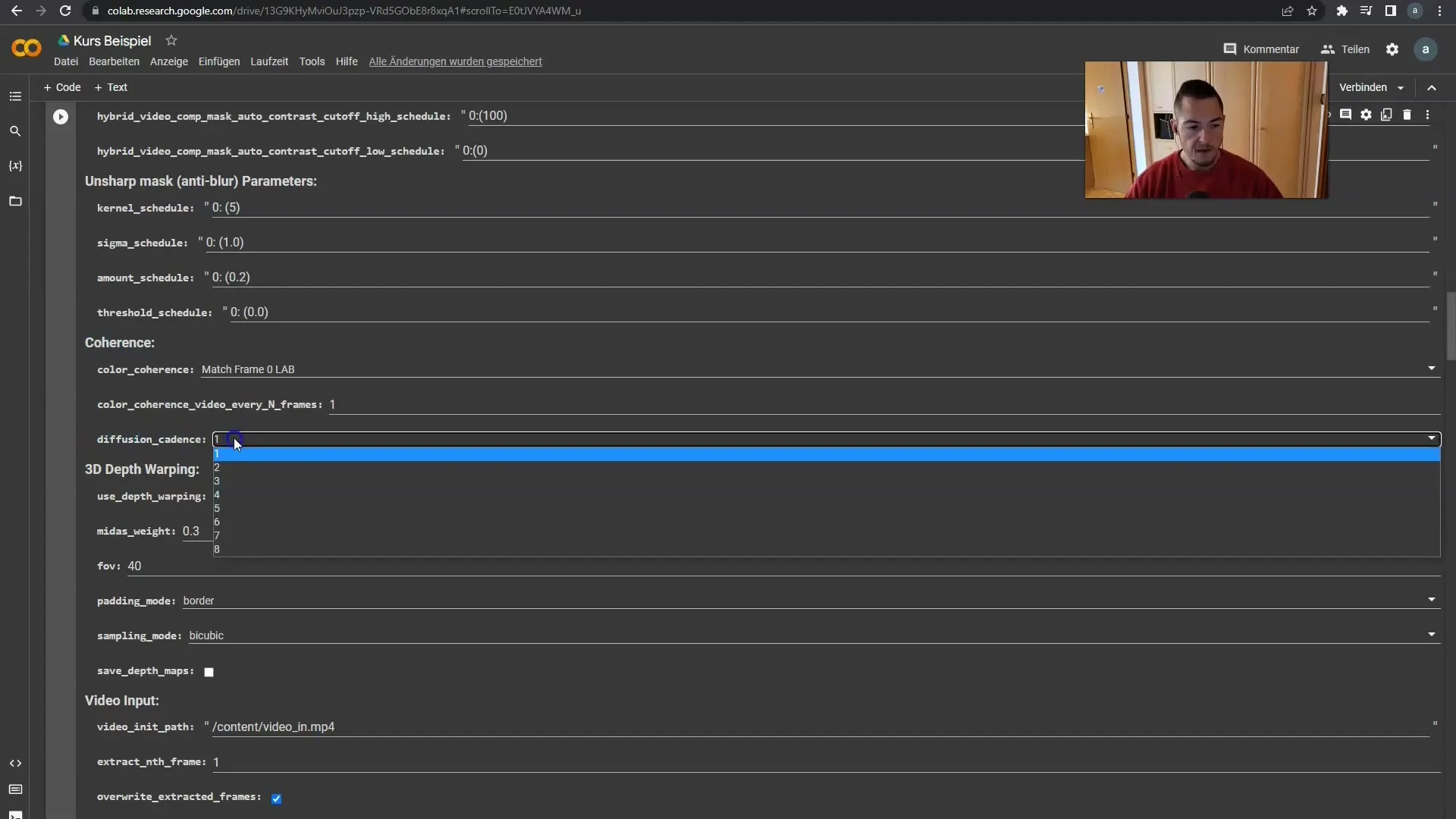
3. Nastavení hodnot
Pro zjemnění přechodů můžete vybrat číslo mezi 1 a 8. Pokud použijete čísla jako 1 nebo 2, budete mít méně jemné přechody. Hodnoty 7 nebo 8 naopak zaručují extrémně hladké přechody. Je rozumné experimentovat s těmito hodnotami, abyste zjistili, které jsou pro váš styl nejvhodnější.
4. Dopady nastavení
Rozdíl mezi nízkými a vysokými hodnotami se projevuje v počtu snímků, které jsou vytvořeny mezi původními snímky. Při nastavení 1 nebo 2 zůstane každý druhý snímek původního snímku zachován a pouze další se upraví. Při nastavení 8 se naopak mezi původními snímky provede mnohem více interpolace, což vede k mnohem plynulejším pohybům.
5. Čas renderování a jemnost
Dalším hlediskem, na které byste měli myslte, je doba renderování. Vyšší hodnoty pro Diffusion Cadence mohou způsobit delší dobu renderování, protože musí být vygenerováno více snímků. Pokud chcete ušetřit čas renderování, měli byste zvážit hodnotu 1 a občas pracovat s hodnotou 2, abyste do svého videa přidali několik jemných přechodů.
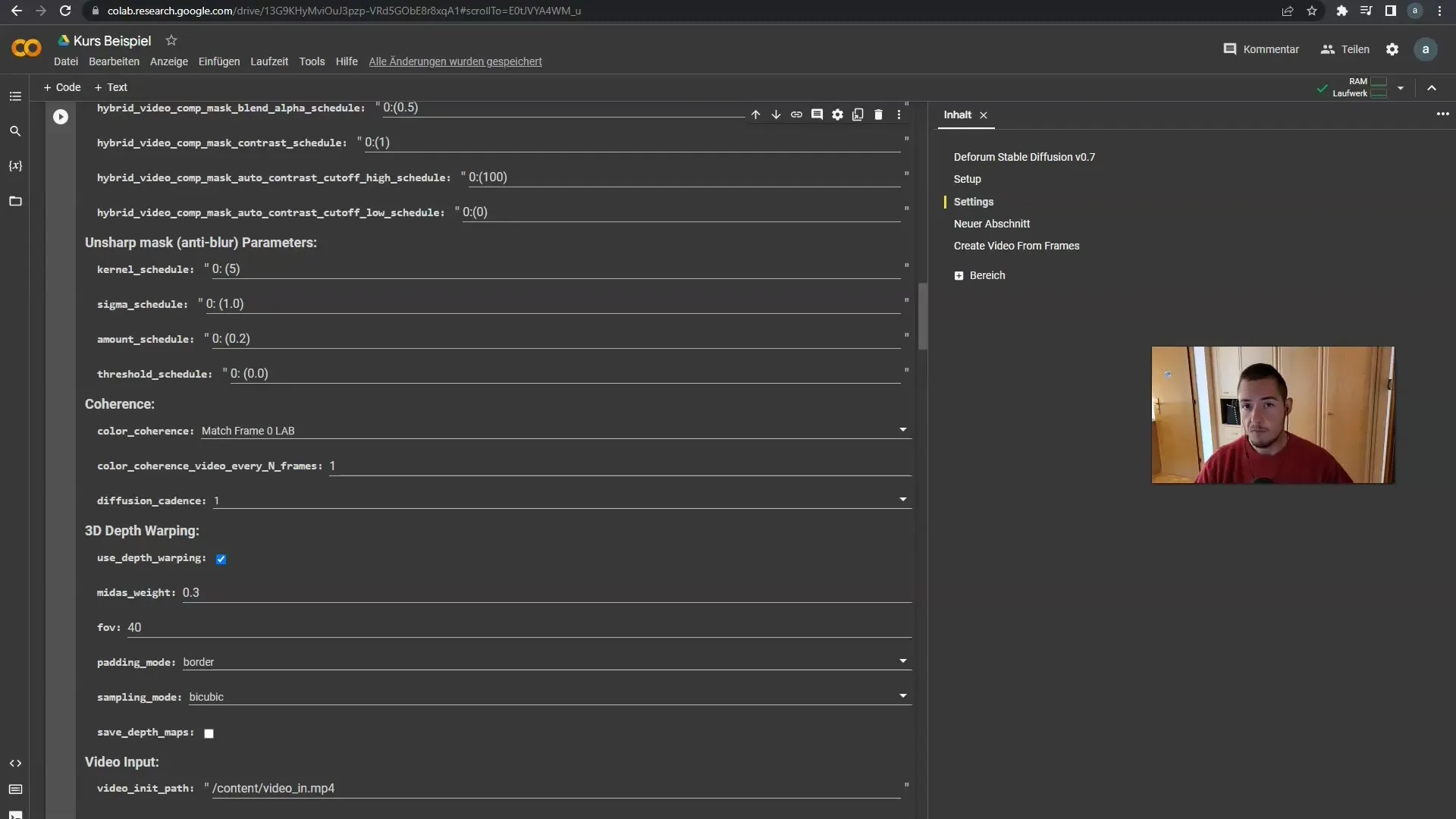
6. Přizpůsobení stylu videa
V závislosti na vašem zvoleném stylu byste měli přizpůsobit také vaše nastavení Coherence. U klasických videí funguje dobře, zatímco u velmi rychlých zoomů je možná vyžadována větší Jemnost. Zde můžete občas použít nastavení 2, abyste dosáhli harmonické rovnováhy pro váš specifický styl videa.
Shrnutí
V tomto návodu jste se naučili, jak můžete využít Diffusion Cadence ke zlepšení přechodů ve vašich videích. Cílenou úpravou parametrů Coherence můžete vytvořit plynulé a atraktivní přechody, které značně zlepší vaše videoprodukce.
Často kladené otázky
Co je Diffusion Cadence?Diffusion Cadence je parameter, který řídí počet snímků, které jsou interpolovány mezi původními snímky pro vytvoření hladších přechodů.
Jakou hodnotu bych měl(a) zvolit pro Diffusion Cadence?To závisí na vašem požadovaném stylu. Hodnota 1 nebo 2 je vhodná pro tradiční přechody, zatímco 7 nebo 8 vytváří extrémně hladké přechody.
Proč ovlivňuje Diffusion Cadence dobu renderování?Vyšší hodnoty generují více snímků, což vede ke zvýšenému času renderování, protože softwaru je zapotřebí zpracovat více dat.
Jak mohu testovat přechody?Experimentujte s různými hodnotami a podívejte se na výsledek v náhledu, abyste zjistili, která hodnota se vám nejvíce líbí.
Měl(a) bych upravit také Coherence?Ano, v závislosti na vašem stylu videa to může být užitečné upravit také nastavení Coherence, zejména při rychlých pohybech.


